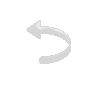|
|
|
Material 2 tubes à sua escolha, sendo um de paisagem 1 WordArt à sua escolha 4 seleções: sel_tete_must, sel_tete_must1, sel_tete_must2 e sel_tete_must3 (anexadas) 1 mask: Narah_Mask_0977 (anexada) Plugin Simple / Blintz Plugin Toadies / What Are You? Plugin FM Tile Tools / Saturatiom Emboss Plugin Carolaine and Sensibility / cs_texture Plugin I.C.NET Software / Filters Unlimited 2 / Bkg Designer sf10 III / Splash
Roteiro
01- Abra o PSP, o
tube e a mask
02- Edit / Copy
03- Edit / Paste
As New Image
04- Feche os
originais
05- Salve as
seleções na sua pasta de Seleções
06- Escolha uma
cor escura que combine com seu trabalho, coloque no Foreground
e coloque uma cor clara no Background
07- Forme um
Gradiente com as cores esçcolhidas e configurado:
Linear/ A = 0 / R = 1, Invert desmarcado
08- Abra uma
transparência 800 X 600px
09- Selections /
Load-Save Selection From Disk / Load Selection From Disk e
escolha:
sel_tete_must deixando marcados Replace selection e Source luminance
10- Pinte com o
Gradiente
11- Selections /
Select None
12- Effects /
Plugins / Simple / Blintz
13- Com Eraser
Tool apague as duas imagens indicadas pela seta como mostra o
print:

14- Layers /
Duplicate
15- Image / Flip
16- Layers / Merge
/ Down
17- Effects /
Plugins / Toadies / What Are You? na configuração:
20 / 20
18- Layers / New
Raster Layer
19- Layers /
Arrange / Send to Bottom
20- Pinte com a
cor do Foreground
21- Selections /
Load-Save Selection From Disk / Load Selection From Disk e
escolha:
sel_tete_must deixando marcados Replace selection e Source luminance
22- Maximize seu
tube de paisagem
23- Edit / Copy
24- Minimize
25- Selections /
Promote Selection to Layer
26- Layers /
Arrange / Bring to Top
27- Edit / Paste
Into Selection
28- Selections /
Select None
29- Effects /
Plugins / FM Tile Tools / Saturatiom Emboss na configuração:
-1.000 / -1.000 / 0.500 / 0.250
30- Layers / Merge
/ Merge Visible
31- Selections /
Load-Save Selection From Disk / Load Selection From Disk e
escolha:
sel_tete_must1 deixando marcados Replace selection e Source luminance 32- Effects / Plugins / Carolaine and Sensibility / cs_texture na configuração: 52 / 0 / 175 / 10
33- Selections/
Select None
34- Selections /
Load-Save Selection From Disk / Load Selection From Disk e
escolha:
sel_tete_must2 deixando marcados Replace selection e Source luminance
35- Effects /
Plugins / Carolaine and Sensibility / cs_texture na
configuração:
52 / 0 / 175 / 10
36- Selections/
Select None
37- Selections /
Load-Save Selection From Disk / Load Selection From Disk e
escolha:
sel_tete_must3 deixando marcados Replace selection e Source luminance
38- Selections /
Promote Selection to Layer
39- Effects /
Texture Effects / Weave na configuração: 1 / 3 / 100
Weave color: #FFFFFF / Gap color: Cor do Foreground / Fill gaps marcado 40- Selections/ Select None
41- Layers /
Duplicate
42- Image / Flip
43- Layers / Merge
/ Merge Visible
44- Layers / New
Raster Layer
45- Pinte com a
cor #FFFFFF
46- Aplique a Mask:
Narah_Mask_0977, Invert mask data desmarcado
47- Layers / Merge
/ Merge Group
48- Image / Mirror
49- Image / Flip
50- Coloque a
opacidade dessa Layer em torno de 50%
51- Aplique seu
Tube principal em nova Layer, redimensionando se necessário,
dando Drop Shadow a gosto e
posicionando a
gosto também
52- Image / Add
Borders com:
Symmetric marcado, 2 px, cor do Foreground
53- Image / Add
Borders com:
Symmetric marcado, 5 px, cor #FFFFFF
54- Image / Add
Borders com:
Symmetric marcado, 2 px, cor do Foreground
55- Image / Add
Borders com:
Symmetric marcado, 30 px, cor #FFFFFF
56- Com a Magic
Wand (T = 0 / F = 0) selecione essa borda
57- Pinte com o
mesmo Gradiente inicial, porém com Invert marcado
58- Effects /
Plugins / I.C.NET Software / Filters Unlimited 2 / Bkg Designer
sf10 III / Splash (default)
59- Effects / User
Defined Filter / Emboss_3
60- Selections /
Invert
61- Effects / 3D
Effects/ Drop Shadow, na configuração:
0 / 0 / 80 / 50 cor: #000000
62- Selections /
Select None
63- Image / Add
Borders com:
Symmetric marcado, 2 px, cor do Foreground
64- Image / Add
Borders com:
Symmetric marcado, 5 px, cor #FFFFFF
65- Image / Add
Borders com:
Symmetric marcado, 2 px, cor do Foreground
66- Em nova Layer
aplique o WordArt
67- Assine em nova
Layer
68- Layers/ Merge/
Merge All
69- Salve em jpg
Modelo 1:

Modelo 2:

Créditos:
Na Tag principal tube feminino de Colybrix e paisagem de Kamil; no modelo 1 tube feminino de LisaT e paisagem de Gabry ; no modelo 2 tube de Ana Ridzi e paisagem de Grisi. WordArt de Tetê na tag principal e nos dois modelos.
Tutorial criado
por Tetê Samuel em 30 de setembro de 2018, no Rio de Janeiro,
RJ, sendo proibida sua divulgação sem o prévio consentimento da
autora.
|